华缔隆hdl 2000机票打印机安装使用的详细说明手册
摘要:华缔隆hdl2000机票打印机怎么安装使用?由于我们用的是LPT口(并口)转USB口线,打印机不能直接识别出来,所以操作有些复杂。1、控制面...
华缔隆hdl 2000机票打印机怎么安装使用?由于我们用的是LPT口(并口)转USB口线,打印机不能直接识别出来,所以操作有些复杂。
1、控制面板 – 打印机和传真 – 添加打印机
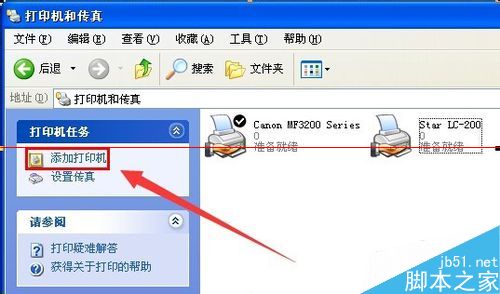
2、选第一个,连接到到本机的打印机,如果不是本机,那就选第二个
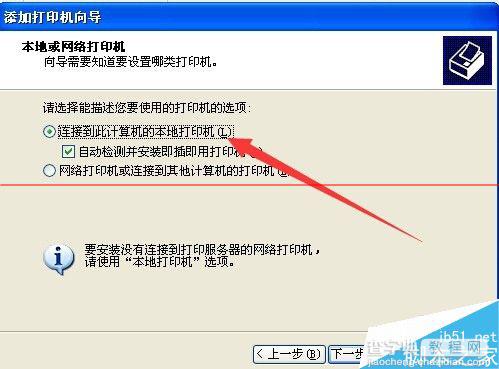
3、端口默认就可以,后面可以修改
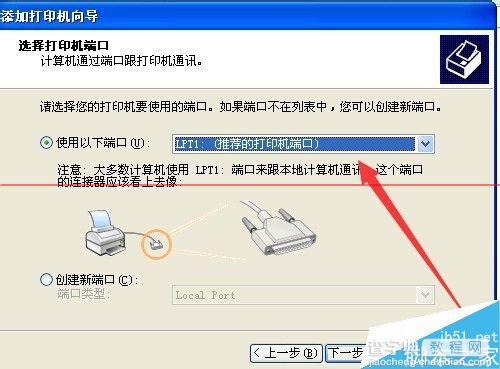
4、驱动用windows自带的驱动 厂商:STAR 型号:star LC-200
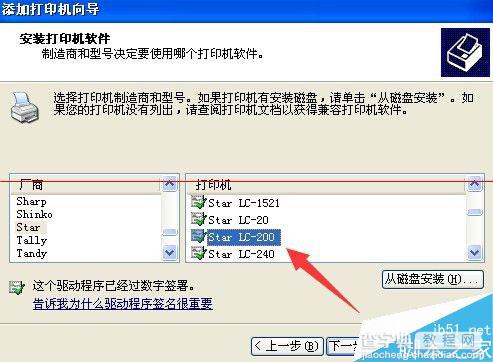
5、下面设置打印机端口:先看我们刚建立好的打印机属性,查看端口,右键电击打印机,选属性
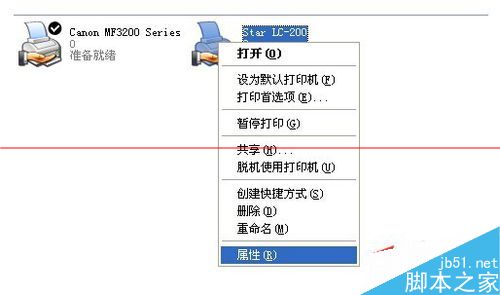
6、可以看到我们的打印机端口为LPT1
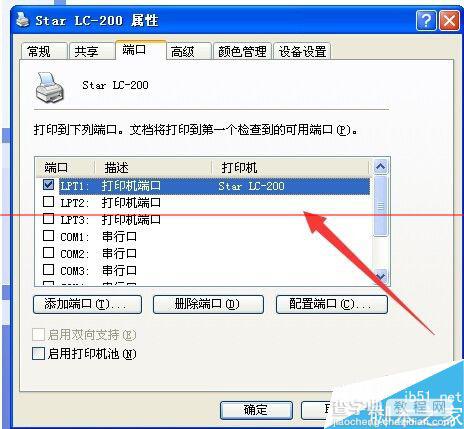
7、然后进入设备管理器,匹配我们的打印机端口!

8、选择端口(COM和LPT)打印机端口属性
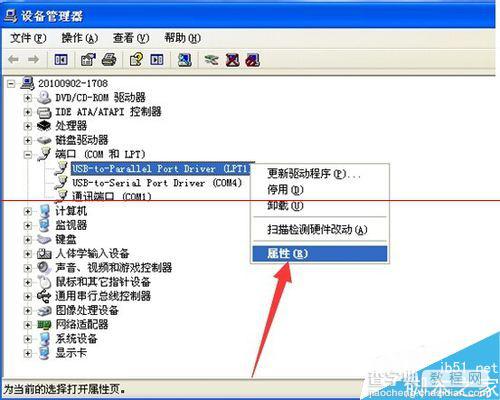
9、这里也选择LPT1和前面的一样
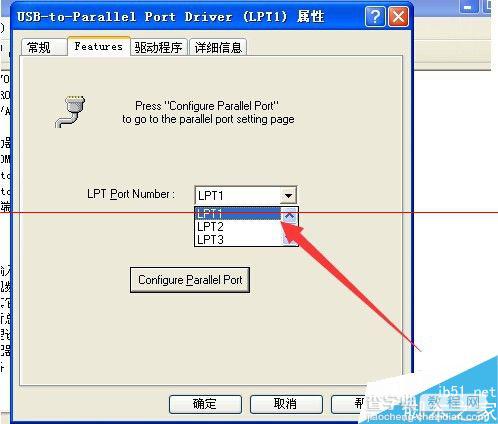
10、下面来设置机票打印
对空白处点右键,选择: 服务器属性”
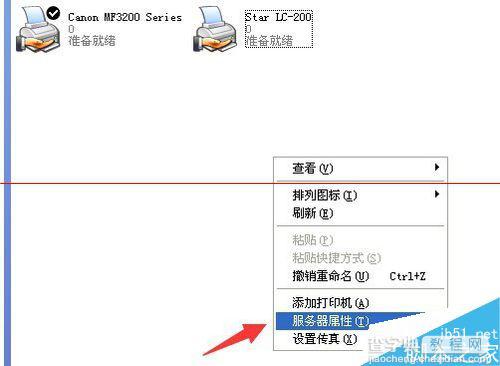
11、在格式中创建新格式,宽度改21:0,高度不管

12、然后改单位 公制”为 英制”(此打印机只能识别英寸),改高度为4 in,表格名改为 JIPIAO”或者其他一目了然的名称,只能英文,其他不变,然后点右上角 保存格式”。
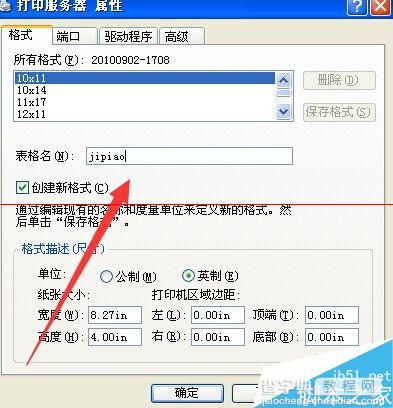
13、最后调节eterm内部设置,选择 三合一虚拟打票机
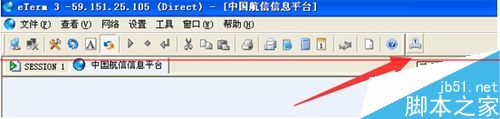
14、点 设置”之后,按下图选择 windows打印,选择star LC-200”,之后 确定”。
<img src="http://files.jb51.net/file_images/article/201508
【华缔隆hdl 2000机票打印机安装使用的详细说明手册】相关文章:
